こんにちは、NOJIです。
今回はGoogle Chromeの拡張機能「MozBar」について解説します。
「MozBar」は競合サイトをチェックすることができる無料ツールで、かなり重宝する便利ツール。
実際に僕も競合サイトをチェックする時に使っていますが、狙い目のキーワードが分かるのでオススメです。
本記事では「MozBar」の設定方法や使い方について解説します。
本記事の内容
- MozBarとは
- MozBarの導入・設定方法
- MozBarの使い方
- MozBarで競合サイトをチェックするコツ
MozBarとは

「MozBar」は冒頭でも紹介したようにGoogle Chromeの拡張機能になります。
「MozBar」では主に下記2点を見ることができます。
- PA:ページの権威性
- DA:ドメインの権威性
簡単にいうと、どのぐらい強いドメイン・ページなのかを確認出来るツールということですね。
開いているサイトはもちろん、検索結果画面で表示されているサイトのドメイン指標も確認することが可能です。
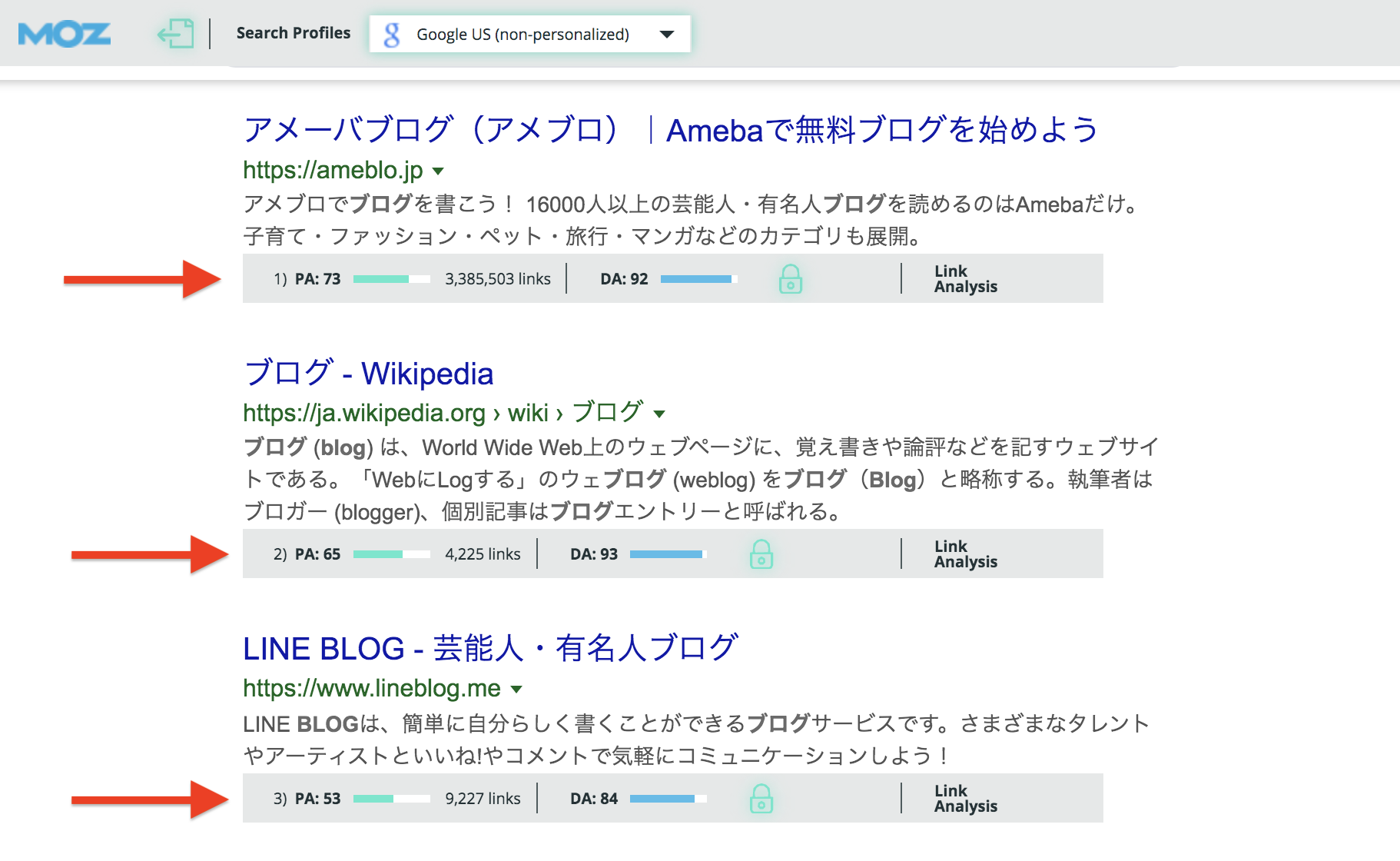
MozBarの導入・設定方法
最初にChromeアプリで「MozBar」をダウンロードします。
※Chromeを持っていない方はまずはChromeをダウンロードしてください。
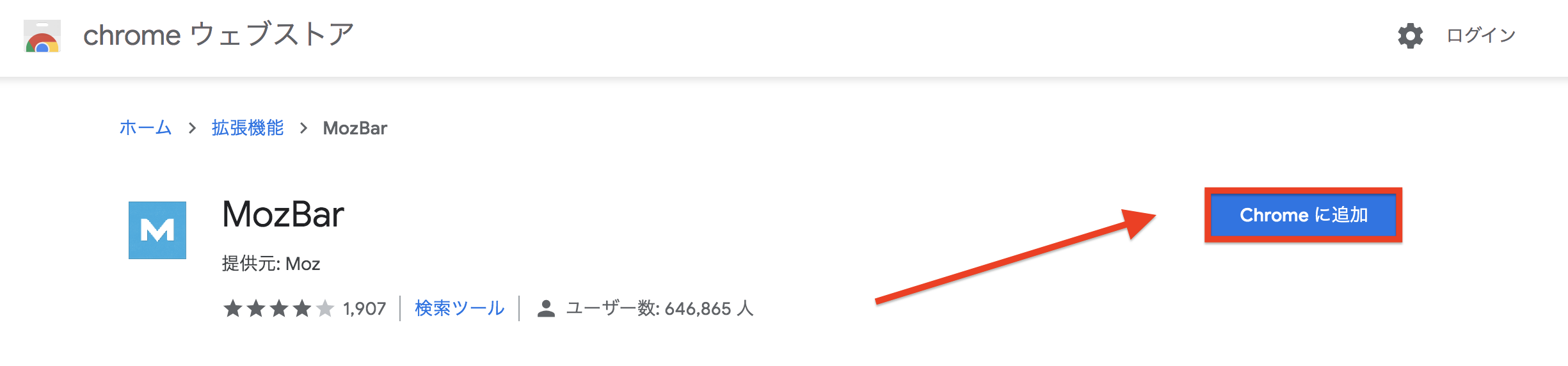
Chromeに追加をクリック
上記画面が表示されるので、「Chromeに追加」をクリック。
MozBarをクロームに追加したら、次にMozのアカウントを作成します。
※既にMozのアカウントを持っている方は作成しなくてOKです。
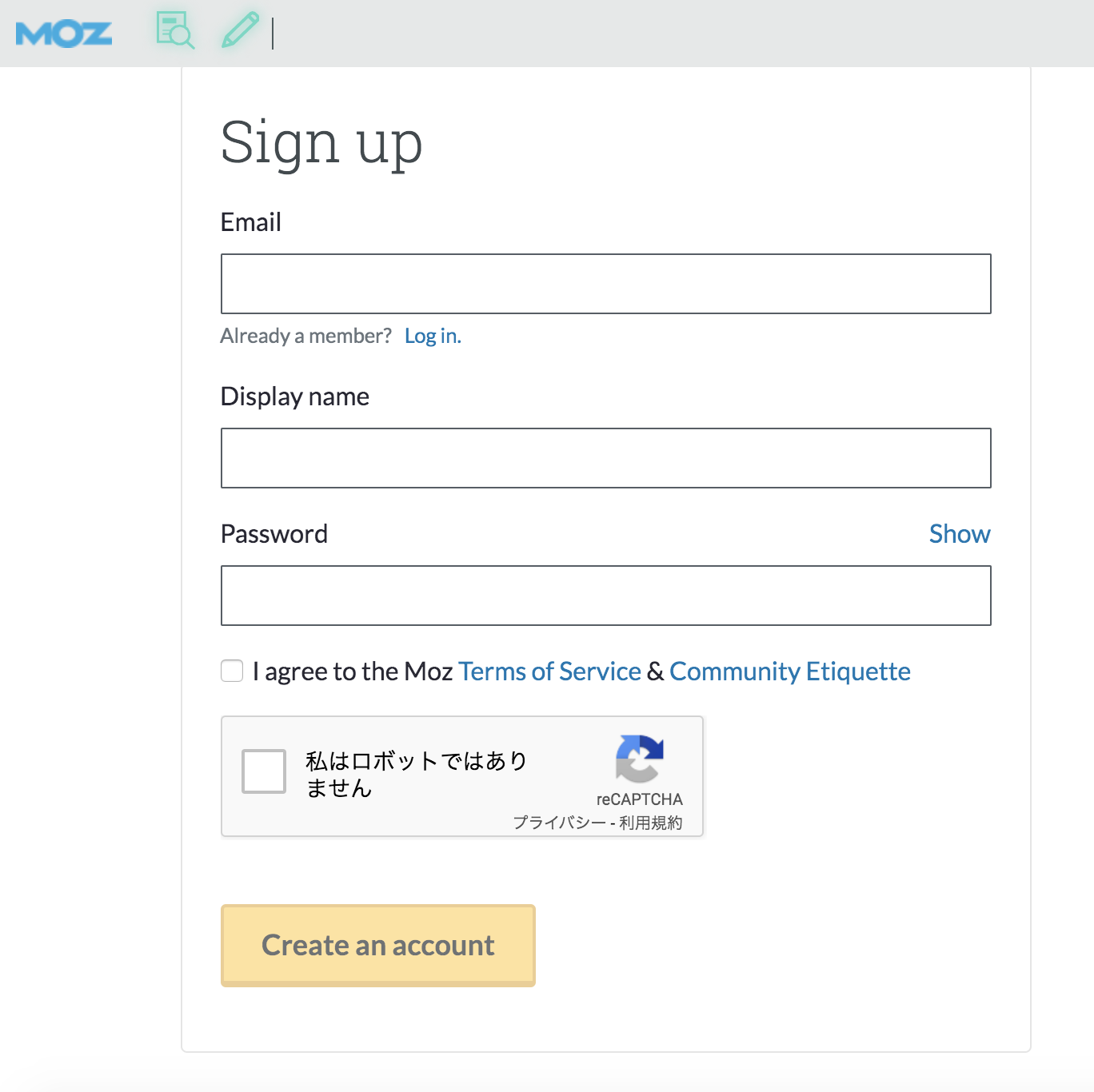
項目を記入してCreate Accountをクリックする
登録項目を記入して「Create Account」クリック後、登録したメールアドレスにMozからメール届きます。
メールが届いたら、メール本文の「Activate Your Account」をクリックしたら完了です。
MozBarの使い方
MozBar導入後、Chromeの画面上部にMozのマークが出ますので、クリックして水色(ON)の状態にしましょう。
※Mマークが出ない方は検索画面に飛ぶと出てきます。

MozBarをクリックして水色(ON)にする
画面右上の「Log In」をクリックします。

先ほど登録した情報でログインします。
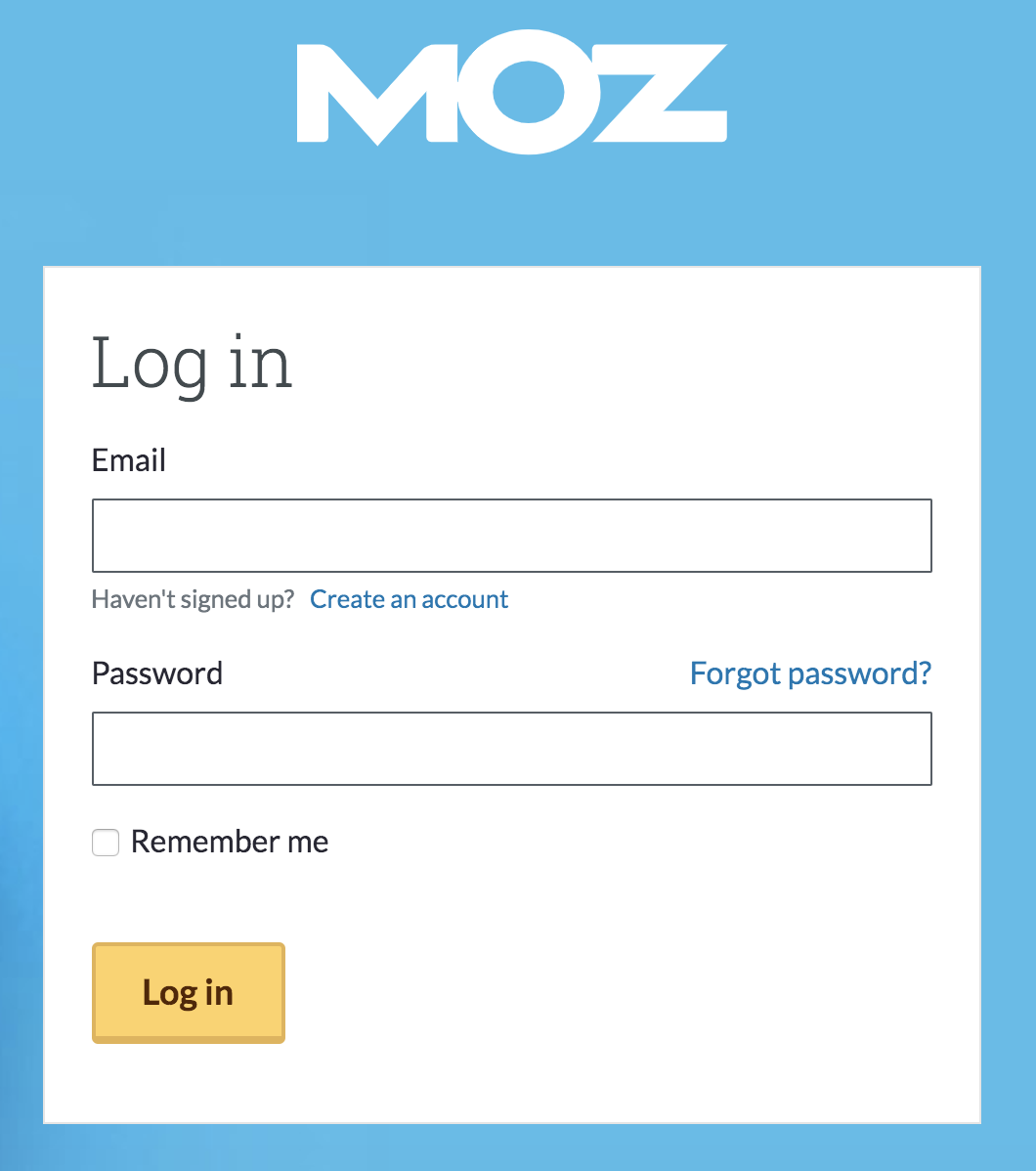
Mozにログイン後、検索画面にPA、DAが表示されれば導入完了です。
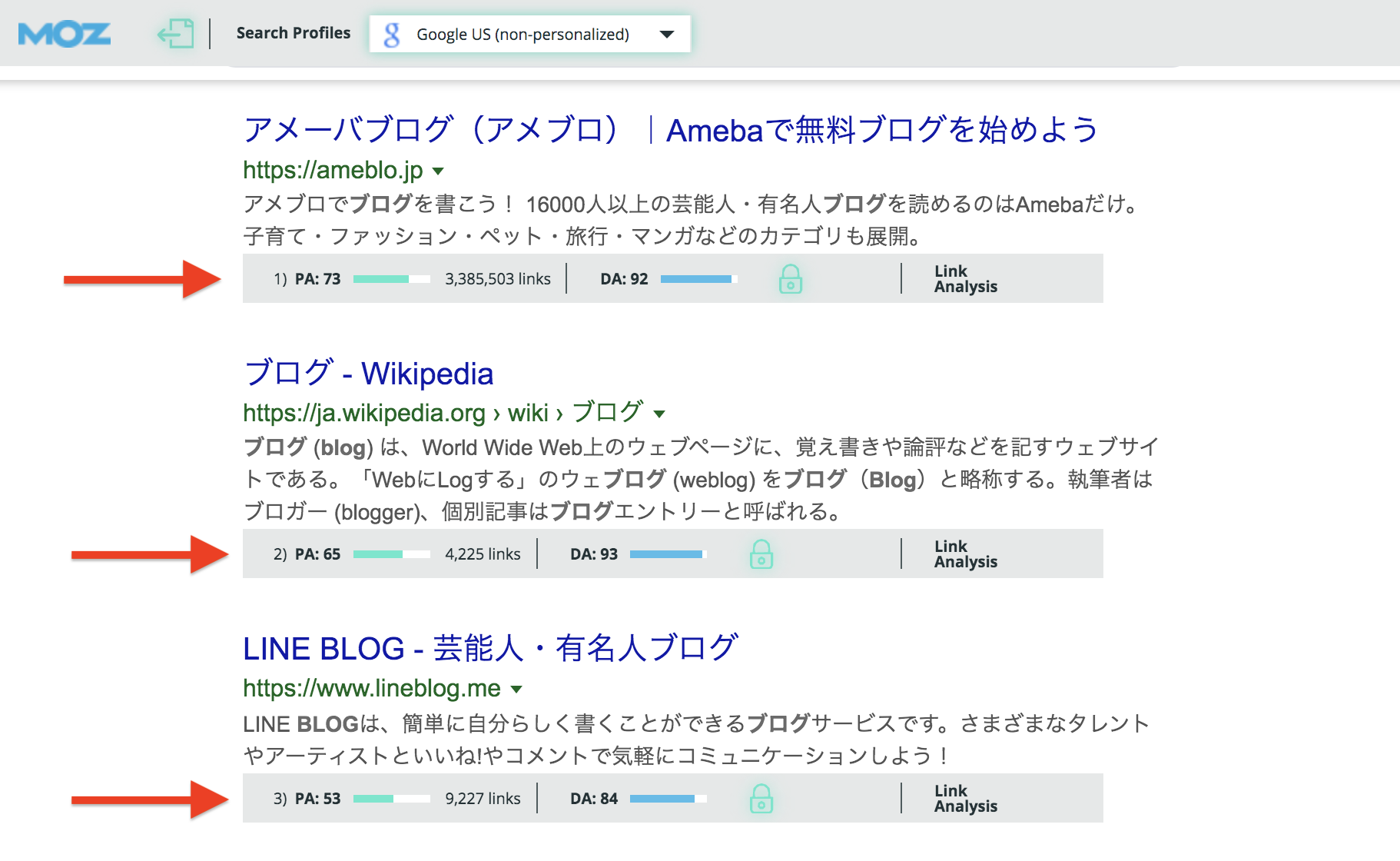
ちなみにMozBar起動中はメモリ消費が激しいので、利用しないときはOFFにしておきましょう。
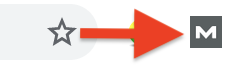
MozBarでアフィリエイト競合サイトをチェックする方法
最初に自分が攻めようとしているキーワードで検索して、MozBarで上位表示されている「PA」と「DA」を確認します。
「PA」の参考値はトップブロガーのマナブさんが解説してくれています。
おはようバンコク🌞
ちょっとSEOの豆知識を共有すると、MOZ Barはめっちゃ便利です。PAという「ページの権威性」を可視化できまして、数字をみると競合の強さがひと目で分かります。スクショのキーワードだと、運営半年のサイトでも勝てますね🔽MOZ Barの公式サイトhttps://t.co/8zBr3niTr9 pic.twitter.com/C913jDAJDq
— マナブ@バンコク (@manabubannai) 2018年12月7日
- PA: 15以下・・・運営半年~1年のサイトでも勝てる
- PA: 15~29・・・運営1年半くらいのサイトで勝てる
- PA: 30以上・・・かなり強いので勝ちにくい
大体この数値を目安にチェックしていけばOKです。
また、数値が低いサイトが上位に表示されている場合は「どんな理由」で上位表示されているか調査します。大体下記の項目をチェックしましょう。
- 文字数
- 情報量
- オリジナルイラスト等の独自性
あとはDA(ドメインパワー)が明らかに強いサイトが並んでいる場合も避けたほうが無難ですね。
ここら辺は自分のサイトのドメインパワーと相談してみましょう。
また、下記のようなサイトが並んでいる場合は、上位表示するのは中々厳しくなります。
- 公式サイト
- Amazonや楽天
こんな感じで自分の「PA」、「DA」を競合サイトと比べて、上位表示できそうなキーワードを攻めていきましょう。
まとめ:MozBarでアフィリエイト競合サイトをチェックする
以上、MozBarの導入方法や使い方でした。
「MozBar」はキーワード選定時の競合チェックにとても便利なので、利用していない方は是非使ってみてください。
競合チェックでなくても、単純にドメインパワーを調べるだけでも便利ですので。
今回は以上になります。
この記事もおすすめ
-

【2023年】アフィリエイトASPのおすすめ完全版【初心者OK】
続きを見る
-
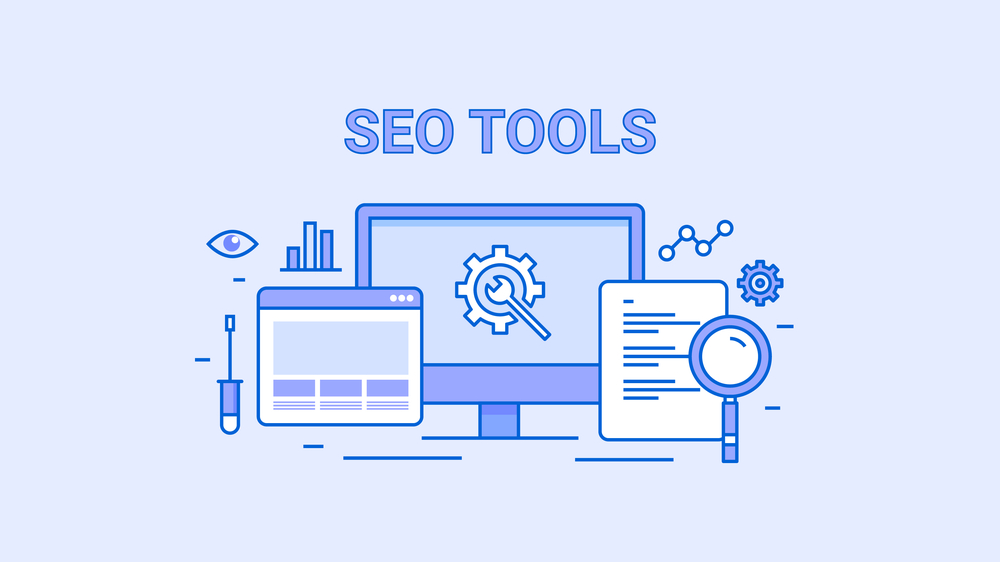
ブログアフィリエイトツールおすすめ19選【ブログ飯してるブロガーが厳選】
続きを見る

